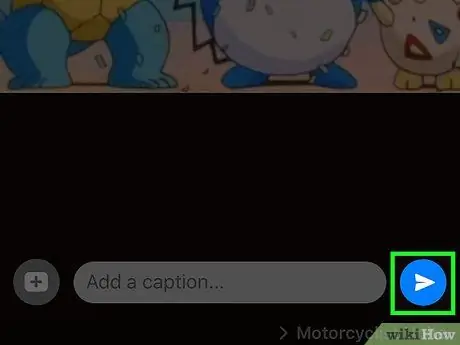- Yazar Jason Gerald [email protected].
- Public 2024-01-31 09:39.
- Son düzenleme 2025-01-23 12:50.
Bu wikiHow makalesi sana WhatsApp'taki kişilere animasyonlu GIF'leri nasıl göndereceğini öğretir.
Adım
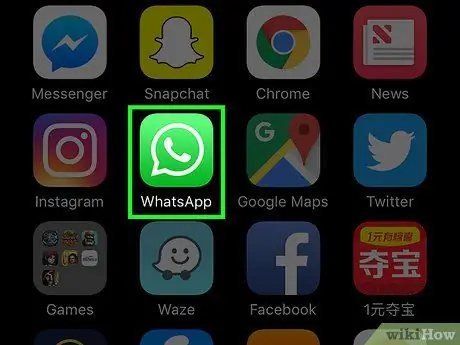
Adım 1. WhatsApp'ı açmak için telefon ve sohbet balonu ile yeşil simgeye dokunun
WhatsApp'ta oturum açmadıysanız, telefon numaranızı girin ve Devam'a dokunun
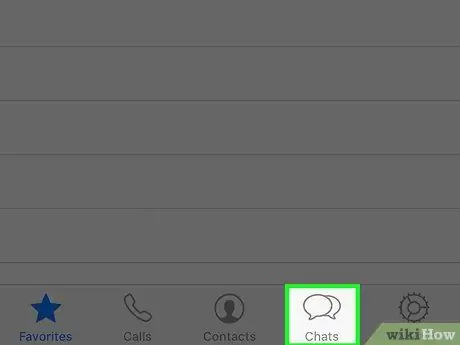
Adım 2. Ekranın altındaki Ayarlar'ın solundaki Sohbetler seçeneğine dokunun
- Zaten Sohbetler sayfasındaysanız bu adımı atlayın.
- Bir konuşmanın ortasındaysanız, ekranın sol üst köşesindeki Geri düğmesine dokunun.
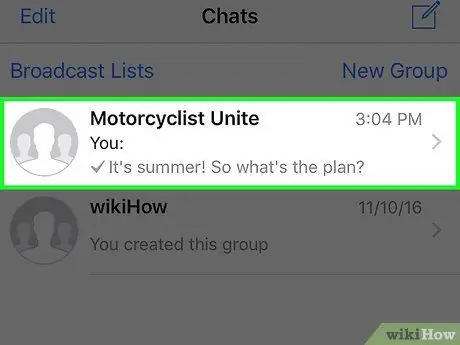
Adım 3. Bir konuşmaya dokunun
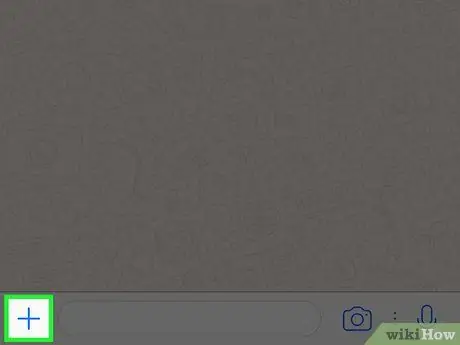
Adım 4. Ekranın sol alt köşesindeki + düğmesine dokunun
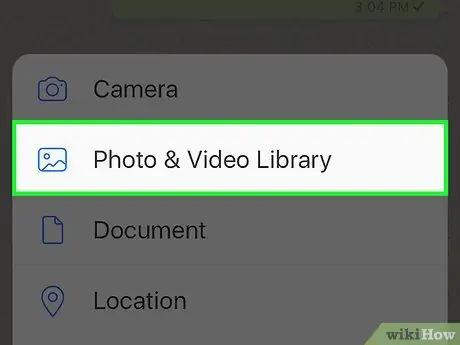
Adım 5. Fotoğraf ve Video Kitaplığı'na dokunun
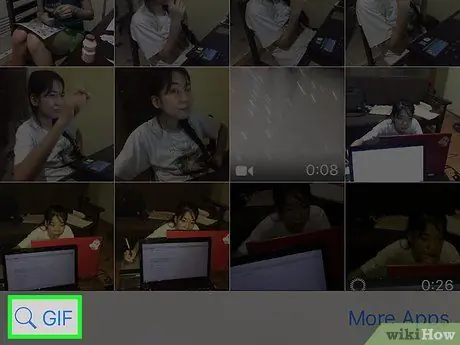
Adım 6. Ekranın sol alt köşesindeki-g.webp" />
Bu sayfadan gönderilecek GIF'i seçebilir ve ekranın üst kısmındaki GIPHY Ara çubuğuna dokunarak animasyonlu GIF'leri arayabilirsiniz.
Favori GIF'lerinizi görüntülemek için ekranın üst kısmındaki Yıldızlı düğmeye de dokunabilirsiniz
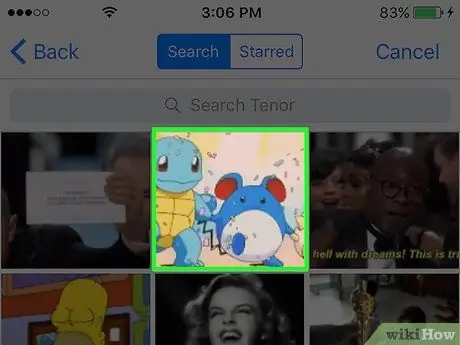
Adım 7. Düzenleme modunu açmak için herhangi bir GIF'e dokunun
Düzenleme modunda aşağıdakileri yapabilirsiniz:
- Ekranın sağ üst köşesindeki düğmeye dokunarak metin veya çıkartma ekleyin.
- Ekranın altına bir açıklama yazın.
- Altyazı çubuğunun solundaki + simgesine dokunarak başka bir-g.webp" />